Как да създадете страница в интернет
Най-лесният начин за създаване на страница в интернет - използвайте инструментите на Microsoft Office. Най-новите версии на този пакет предоставят възможност за конвертиране на един прост документ в HTML формат с добро качество код.
Отделете малко текст.
Трансформация на документа в уеб-страница с помощта на операция Save като уеб-страница ... (извиква от главното меню - позиция на файла). След представяне на HTML документ ще изглежда така:
Първото нещо, което хваща окото - текстът заема цялото пространство на екрана. ред е твърде дълъг. За да четете удобно на екрана броя на символите в низа трябва да бъде в диапазона от 50-65.
Възможно е в този случай да се направи е съвсем проста: да разполагате с оригиналния документ масата и го сложи в желания текст. В таблицата, можете да зададете на рамката. След преглед на уеб-страници, е значително подобрен, а в страницата на браузъра, ще изглежда по-привлекателна.
Ние можем да стигнем по-далеч - например, промяна на цвета и текстурата на заден план, тип хипервръзки, списъци дизайн. За да промените цялостния дизайн на страницата, можете да използвате раздела владеене на основната тема от менюто Format.
Препоръчително е да се избере не прекалено ярък фон, така че е добре да се чете текста. В този контекст, предложен списъка е, например, оризова хартия. показвания значително променени:
В документа, можете да добавите снимка, да го приемате, например, от колекцията на клипове.
Вие трябва да кликнете с десния бутон върху снимката за да извършите операцията на копие, а по-късно в документа се посочва място за снимки и изпълнява операцията по поставяне на копирания обект.
Ако поставите снимка в параграф, по-добре е да се променят свойствата на изображението, като за текст обвивка около изображения (изберете опция от главното меню и след това формат фигура):
Документът в същото време няма да доведе до допълнително празно пространство.
И накрая, можете да добавите рамка на картина и сянка използвате бутоните на панела Рисуване на - тип Line и стила на сянка. Тези нюанси допринасят значително изразителност страница.
Ако Рисуване лентата с инструменти не е на страницата, трябва да го инсталирате, като изберете основният елемент от менюто View и след това Инструменти за рисуване и панели.
Word ви позволява да направите на интернет страницата, както и други елементи на дизайна, като например "превъртане". За да използвате тази функция, трябва да отворите компонентите на уеб-панел на екрана (от главното меню - позиция изглед, допълнителни инструменти и уеб компоненти панел на). Кликвайки операция Marquee отваря допълнителен прозорец за задаване на настройки на текст махало.
Както обикновено, в линията можете да променяте шрифтове и атрибути: размера на шрифта и цвета на текста. Уеб-сайт ще се появи на екрана, както следва:
Ние даде пример за един много скромен набор от техники за дизайн, с който можете да подредите уеб-страница на базата на съществуващ документ в Word формат.
Използване на шаблони за дизайн
Ако започнете да се създаде страница от нулата, можете да използвате уеб-страница на помощника, който ще съдейства за диалога, за да образуват документ. Или можете да използвате готов шаблон за дизайн на страница, като го изберете от достатъчно представителен набор. За да направите това, изберете Create работа в режим на създаване с помощта на шаблон и след това генерал шаблони. Появява се на формата на екрана, в която трябва да изберете маркер на уеб страници:
Освен това, предложената документа поръчки, ще трябва да въведете текст и снимки:
Цвят и стил решение, потребителят може да избере свой собствен, например, чрез определяне на формат - Тема.
Хипервръзки и отметки
Последният въпрос, който ние планираме да се помисли в тази секция - създаването на хипервръзки в документа.
След това, когато можете да създадете хипервръзка трябва да се уточни на отметката (Bookmark бутон ... се намира от дясната страна на формата), например, от списъка под формата на:
Web презентация в PowerPoint
програма PowerPoint е фокусирана върху създаването на презентации на компютъра. Въпреки това, той разполага с функция за конвертиране на презентация изготвен в уеб формат.
Можете да отворите подготвени презентации и извършва операции (от главното меню) Файл - Съхраняване като уеб страница. Както обикновено, трябва да укажете името на представянето в интернет през прозореца. В резултат на преобразуването на представяне файл ще бъде създаден с посоченото име и разширение .htm и папка със същото име с допълнителни материали.
Сега, ако браузъра, за да се обадя представянето в интернет на екрана, можете да видите резултата от конверсията.
Презентацията може да бъде видяна в слайд шоу структура. Но ако тази информация не е от интерес, областта, запазена за структура на екрана може да бъде отстранен (стъпка разширява / свиване на структурата на най-долния ред).
Използвайте бутона, за да покаже слайдшоу, можете да прегледате слайдовете на цял екран.
Презентацията може да създаде хипервръзки, които свързват обектите в слайда, например, с други пързалки. По този начин е възможно да се създаде структура хипермедия, които естествено ще се придържа към идеологията на Интернет. Нека илюстрираме този метод с един пример.
Да предположим, че са събрани няколко пързалки за растителна света Байкал, съставени от колекция от снимки. Създаване на нов слайд - таблица на съдържанието на колекцията.
Ако нов слайд се оказа не на първо място в последователността, вие трябва да отидете на Подреждане на слайдове (от главното меню с помощта на операции Преглед - Slide Sorter) и плъзнете нов слайд в началото на колекцията.
На новата пързалка ще постави малък копие на всички снимки. Най-лесният начин да се направи най-простият начин: на празен слайд последователно копирате всички колекции снимки, намаляване на размера им и място, например, в два реда. Снимки ще бъдат на разположение в бъдеще да издаде рамки с сянка. На нощното пързалка на съдържанието, можете да добавите името на презентацията. Преглед на презентацията в режим Slide Sorter е, както следва:
По същия начин се сдружават други снимки в слайд-индекса със съответните пързалки от оригиналните снимки.
Ако сега стартирате ни представяне на изпълнението, тя ще функционира като структура хипермедия, когато кликнете върху малките снимки ще бъдат взети, за да слайда със снимката в по-голям размер.
Остава съвсем малко, за да подобрим структура. Добави към всеки слайд със снимка в горната лява част на стрелката (в лентата с инструменти Drawing, AutoShape), и да направи тази стрелка хиперлинк скача до съдържанието на слайд. Сега движението на хипермедия създадохме структурата ще бъде "двупосочна": от таблица на съдържанието, можете да отидете на слайдовете и снимки, както и всеки слайд върна на масата на съдържанието.
След извършване на трансформацията на нашата презентация по време на първата страница на уеб-базиран формат ще изглежда така:
Кликнете върху менюто на картината ще доведе до преход към слайд с голяма снимка и кликнете върху стрелката (в горната лява част на слайда) ще осигури преход към страница с таблица на съдържанието на колекцията.
Macromedia Dreamweaver MX
Adobe GoLive и LiveMotion
Програмата има прост и интуитивен потребителски интерфейс. Освен, че е приятел с хотдог потребителя, тази програма е и приятелски с Flash, SQL, PHP, ASP, трябва да работи с GIF изображения (оптимизация, анимация), тя включва Html-компресор може да създаде помощни файлове (CHM).
Информация за работата на "Създаване на уеб-страница"
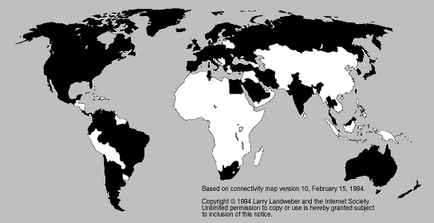
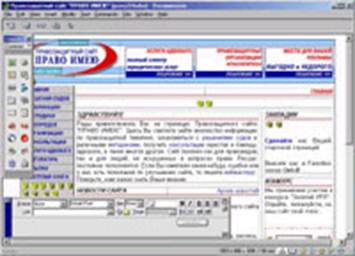
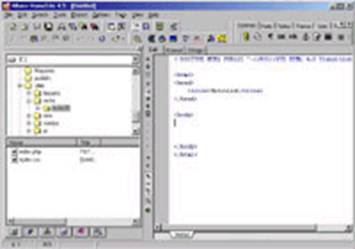
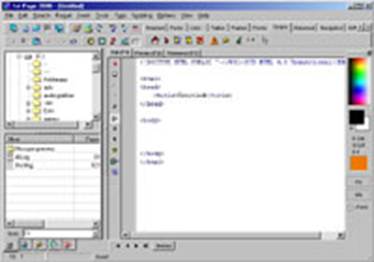
Web-страници в Word, използвайки същите средства за форматиране на текст и Word документи. Например, може да зададете текст смели използване смели бутон и т.н. Когато създавате страница само трябва да форматирате текста правилно, защото Web-страницата на изходния код се обработва по подразбиране. шрифт също може да бъде променено, но трябва да помним, че.
Свързани статии
